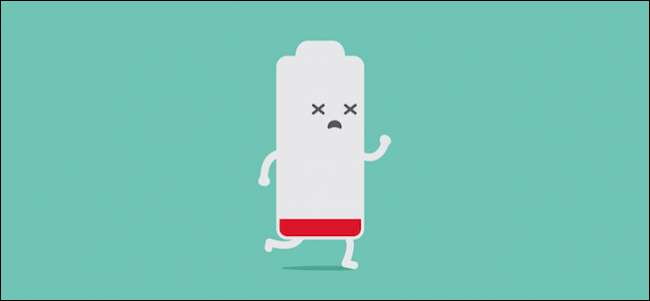
เมื่อไม่นานมานี้เราตระหนักดีว่าเราไม่ได้ใช้แท็บเล็ตมากเท่าที่เคยเป็นมา นั่นทำให้เราต้องถามว่าเราทำได้อย่างไร ยืดอายุการใช้งานแบตเตอรี่บนแท็บเล็ต Android ของเราเมื่อเราไม่ได้ใช้งาน . วันนี้เราตั้งคำถามเดียวกันนี้กับ iPads ของเรา
ในความเป็นจริง iPad มักจะมีอายุการใช้งานแบตเตอรี่ที่ดีโดยมีการปรับเปลี่ยนเพียงเล็กน้อย แต่ก็ไม่ได้หมายความว่าจะไม่ดีไปกว่านี้ มีหลายสิ่งที่คุณสามารถทำได้เพื่อบีบเวลาให้นานขึ้นจากการชาร์จเพียงครั้งเดียวโดยเฉพาะอย่างยิ่งหากคุณใช้แท็บเล็ตในแบบที่เรารู้สึกว่าเป็นเรื่องปกติ: ในช่วงเวลาสั้น ๆ ในตอนเย็นอาจจะนั่งบนโซฟาหรือนอนอยู่บนเตียง
พวกเราส่วนใหญ่ไม่ได้พกไอแพดติดตัวไปด้วยทุกที่พวกเขามักจะอยู่บ้านเวลาไปทำงานหรือไปเล่นนอกบ้าน
จากสมมติฐานดังกล่าวเราสามารถปิดการใช้งานฟังก์ชันบางอย่างของ iPad ของเราได้เนื่องจากเราไม่ได้ใช้มันในลักษณะที่ฟังก์ชันนั้นมีความสำคัญจริงๆกล่าวคือโดยเฉพาะสำหรับการใช้งานโซเชียลมีเดียการเล่นเกมการสตรีมวิดีโอและอื่น ๆ ที่ไม่ใช่ - กิจกรรมการผลิต
การสูญเสียแบตเตอรี่หลักที่ใหญ่ที่สุด: การรีเฟรชพื้นหลังและการแจ้งเตือน
สิ่งแรกที่คุณต้องการปิดใช้งานคือการรีเฟรชแอปพื้นหลัง ในขณะที่คุณต้องการแอปเพื่อทำให้ iPad ของคุณสนุก แต่แอปเหล่านั้นไม่จำเป็นต้องใช้เวลาทั้งวันในการสำรวจอัปเดตและสิ้นเปลืองแบตเตอรี่
ในทำนองเดียวกันหาก iPad ของคุณมีไว้เพื่อบริโภคสื่อและท่องอินเทอร์เน็ตเป็นหลักคุณก็ไม่จำเป็นต้องมีการแจ้งเตือนมากมาย (ถ้ามี)
ขั้นแรกให้เปิด "การตั้งค่า" และหมวดหมู่ "ทั่วไป" จากนั้นแตะปุ่ม "การรีเฟรชแอปพื้นหลัง"

มีแอปที่ติดตั้งไว้มากมายซึ่งคุณสามารถปิดการรีเฟรชพื้นหลังของแต่ละแอปได้ อย่างไรก็ตามง่ายกว่าเพียงแค่ปิด“ การรีเฟรชแอปพื้นหลัง” ที่ด้านบน
ถัดไปในการตั้งค่าแตะ "การแจ้งเตือน"; คุณไม่สามารถปิดการแจ้งเตือนได้ในคราวเดียวเช่นการรีเฟรชแอปพื้นหลัง
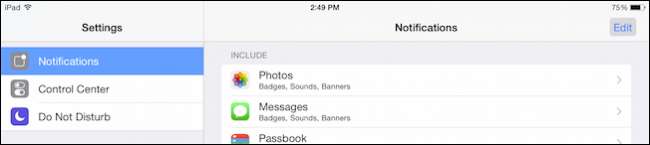
แต่คุณต้องแตะที่แต่ละแอปพลิเคชันจากนั้นแตะ "อนุญาตการแจ้งเตือน" คุณสามารถทำได้สำหรับทุกคนส่วนใหญ่หรือเพียงบางส่วน
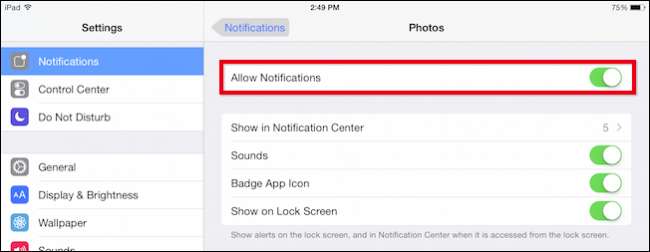
ถ้าคุณต้องการ t o เจาะลึกการแจ้งเตือน iOS ทุกอย่าง จากนั้นคุณยังสามารถปรับการตั้งค่าสำหรับเสียงไอคอนตราสัญลักษณ์และอื่น ๆ อย่างไรก็ตามสำหรับวัตถุประสงค์ของเราที่นี่การปิดใช้งานและการรีเฟรชแอปพื้นหลังควรมีผลดีในระยะยาวต่ออายุการใช้งานแบตเตอรี่
จดหมายรายชื่อปฏิทิน
iPad ของคุณได้รับการออกแบบให้ทำงานภายในสวนที่มีกำแพงล้อมรอบของ Apple ซึ่งหมายความว่าเมื่อคุณเชื่อมต่อกับบัญชี Apple ของคุณการเปลี่ยนแปลงที่คุณทำกับรายชื่อติดต่อกิจกรรมที่คุณเพิ่มลงในปฏิทินและอีเมลที่คุณได้รับจะถูกส่งไปยังอุปกรณ์ของคุณ เพื่อให้แน่ใจว่า iPad ของคุณเป็นรุ่นล่าสุดและสอดคล้องกับอุปกรณ์ Apple อื่น ๆ ของคุณ
ที่กล่าวว่าหากคุณไม่ได้ใช้ iPad เพื่อทำกิจกรรมที่มีประสิทธิผลเช่นอีเมลรายชื่อติดต่อและปฏิทินการปิดการพุชก็เป็นเรื่องที่ดี
หากต้องการปิดการพุชให้แตะ“ เมลรายชื่อปฏิทิน” ในการตั้งค่าจากนั้น“ ดึงข้อมูลใหม่”
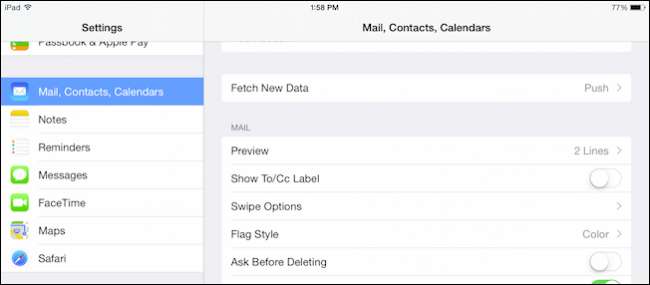
คุณมีตัวเลือกในการปรับเปลี่ยนบัญชีของคุณทีละบัญชี แต่เราจะปิด "Push" และรีเฟรชด้วยตนเองหากจำเป็น
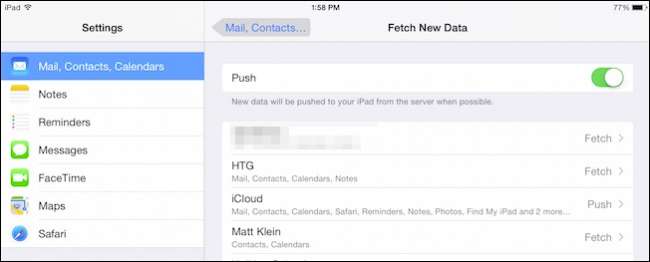
โปรดจำไว้ว่าการปิดใช้งานการตั้งค่านี้หมายความว่าหากคุณต้องการดูอีเมลล่าสุดของคุณหรืออัปเดตปฏิทินและรายชื่อติดต่อของคุณ คุณจะต้องรีเฟรชด้วยตนเอง .
คุณไม่จำเป็นต้องใช้บลูทู ธ (ยกเว้นเมื่อคุณทำ)
บลูทู ธ เป็นเครื่องกำจัดแบตเตอรี่อื่น แตกต่างจาก WiFi ที่คุณต้องการสำหรับทุกอย่างบลูทู ธ จำเป็นต่อเมื่อคุณส่งไฟล์หรือใช้อุปกรณ์เสริมเช่นลำโพงและหูฟัง
ด้วยเหตุนี้คุณสามารถปิดบลูทู ธ ในขณะที่คุณอยู่ในการตั้งค่าได้หากต้องการ
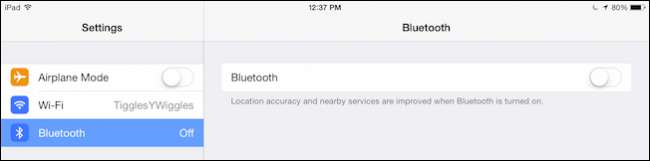
อย่างไรก็ตามง่ายกว่าเพียงแค่ใช้ศูนย์ควบคุมเพื่อเปิด / ปิดบลูทู ธ อย่างรวดเร็วเท่าที่จำเป็น
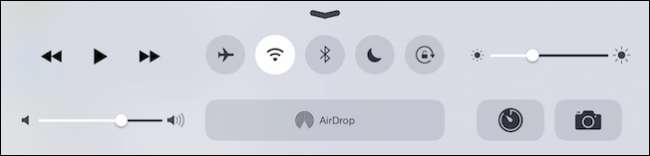
โปรดทราบว่าหาก iPad ของคุณมีข้อมูลมือถือก็สามารถปิดได้เพื่อเพิ่มอายุการใช้งานแบตเตอรี่ของคุณ คุณจะต้องเปิดการตั้งค่าเพื่อดำเนินการนี้อย่างไรก็ตามไม่สามารถเข้าถึงได้ในศูนย์ควบคุม
ที่กล่าวว่าสิ่งที่เราต้องการจริงๆคือการประหยัดแบตเตอรี่ในขณะที่ยังคงมีฟังก์ชันการทำงานที่เพียงพอดังนั้นเราจึงไม่ต้องเปิดเครื่องมากมายเมื่อนั่งลงเพื่อใช้อุปกรณ์ บลูทู ธ ไม่ใช่เกมง่ายๆทุกอย่างขึ้นอยู่กับคุณ
ที่ตั้งสถานที่ตั้ง
คุณจำเป็นต้องใช้บริการตำแหน่งของ iPad หรือไม่? อาจเป็นไปได้ แต่มีโอกาสมากกว่าสำหรับบางแอปเท่านั้น จากการตั้งค่าแตะปุ่ม "ความเป็นส่วนตัว" จากนั้นเปิด "บริการตำแหน่ง"
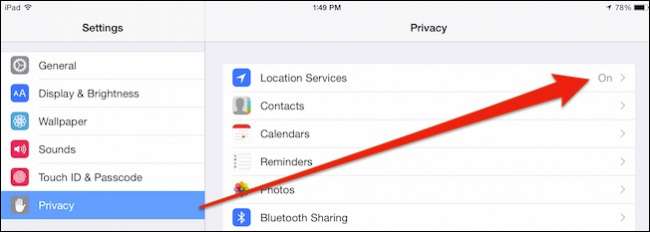
คุณสามารถปิดบริการระบุตำแหน่งโดยสิ้นเชิงหรือสามารถทำได้เป็นรายแอป
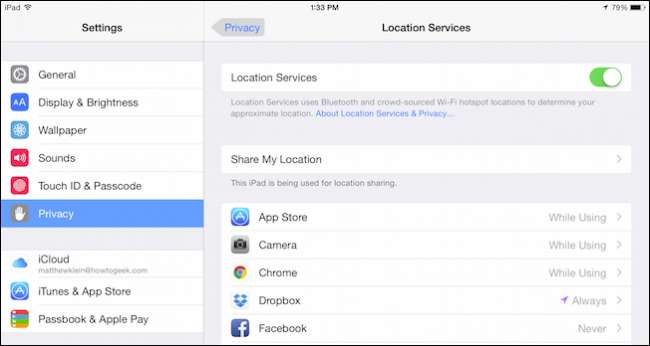
หากคุณไปตามเส้นทางของแต่ละแอปคุณจะต้องแตะแต่ละเส้นทางแล้วเลือก“ ไม่เลย” จากตัวเลือก
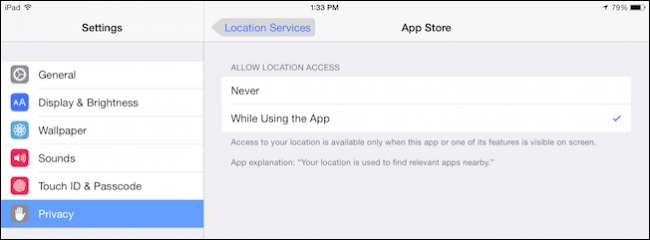
อีกครั้งคุณใช้บริการนี้มากแค่ไหนขึ้นอยู่กับคุณ การปิดทั้งหมดนั้นง่ายกว่ามาก แต่อาจได้ผลดีกว่าหากคุณปิดใช้งานแอปที่ใช้บริการตำแหน่งตลอดเวลาเทียบกับเมื่อคุณใช้งานจริง
สิ่งอื่น ๆ อีกเล็กน้อย
นอกจากเครื่องล้างแบตเตอรี่ที่จำเป็นเหล่านี้แล้วคุณยังสามารถใช้การเปลี่ยนแปลงอื่น ๆ อีกสองสามอย่างที่จะช่วยประหยัดอายุการใช้งานแบตเตอรี่โดยรวม
สปอตไลท์
คุณใช้ Spotlight บน iPad ของคุณหรือไม่? อาจจะเป็นไปได้ แต่ถ้าคุณไม่ต้องการคุณก็ไม่ต้องการคุณก็สามารถปิดได้อย่างปลอดภัย
เปิดการตั้งค่าแตะ "ทั่วไป" แล้ว "การค้นหาที่น่าสนใจ"
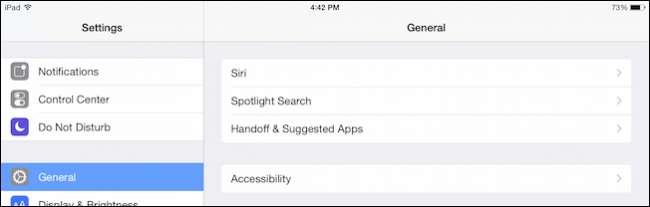
ตอนนี้คุณจะเห็นรายการแคตตาล็อก Spotlight ทุกหมวดหมู่ การยกเลิกการเลือกทั้งหมดนี้หมายความว่า Spotlight ถูกปิดอย่างมีประสิทธิภาพเนื่องจากไม่มีอะไรให้ทำ
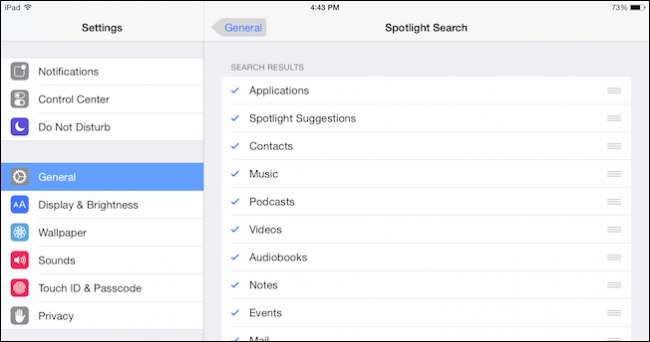
สปอตไลท์น่าจะใช้บ่อยกว่า คุณลักษณะบน OS X กว่า iOS ใช่บางคนอาจไม่สามารถทำได้หากไม่มี แต่พวกเขามีแนวโน้มที่จะใช้ iPad ของตนในการทำงานที่มีประสิทธิผลมากขึ้นซึ่งต้องหารายชื่อติดต่อกิจกรรมและข้อมูลอื่น ๆ อย่างมีประสิทธิภาพ
ความสว่างของหน้าจอ
โอเคอันนี้จะอยู่ในรายการประหยัดแบตเตอรีเสมอและในทางเทคนิคถ้าคุณไม่ได้ใช้ iPad หน้าจอของคุณจะไม่เปิด แต่เมื่อคุณ คือ การใช้ iPad ของคุณแม้ในช่วงเวลาเล็ก ๆ หน้าจอก็เป็นส่วนประกอบที่ต้องใช้พลังงานมากเป็นอันดับหนึ่ง
ด้วยเหตุนี้อย่าลืมว่าคุณสามารถลดความสว่างลงเล็กน้อยเพื่อเพิ่มอายุการใช้งานแบตเตอรี่ของคุณสักสองสามนาที จากการตั้งค่าให้แตะ "การแสดงผลและความสว่าง" แล้วใช้แถบเลื่อน ปิด“ ความสว่างอัตโนมัติ” หากคุณต้องการปรับความสว่างของคุณเอง
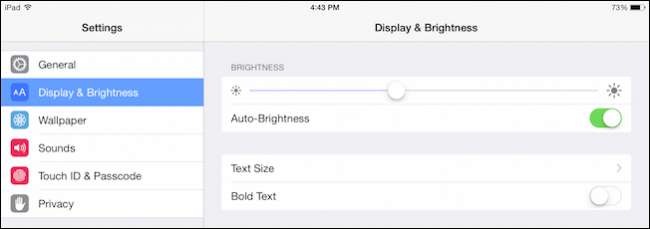
วิธีที่ง่ายกว่าในการปรับความสว่างของหน้าจอคือเปิดศูนย์ควบคุมและใช้แถบเลื่อนความสว่าง

อีกครั้งแม้ว่าสิ่งนี้จะไม่นับรวมในการประหยัดแบตเตอรี่ของ iPad เมื่อคุณไม่ได้ใช้งาน แต่ก็ช่วยได้อย่างแน่นอนเมื่อคุณอยู่
ปิดมันปิดทั้งหมด
สุดท้ายนี้หากคุณเป็นผู้ใช้แท็บเล็ตเป็นครั้งคราวตัวอย่างเช่นคุณใช้ iPad ในช่วงวันหยุดสุดสัปดาห์หรือทุก ๆ คราวคุณอาจลองปิดเครื่องทุกครั้งที่ใช้งานเสร็จ แม้ว่าเราจะไม่แนะนำสิ่งนี้หากคุณใช้ iPad ทุกวัน (หรือทุกคืน) แต่ก็ยังคงเป็นตัวเลือกที่ถูกต้องสำหรับการประหยัดแบตเตอรี่ในระยะยาวหากการใช้งานของคุณเป็นระยะ ๆ
จากตรงนี้คุณควรเริ่มใช้งานแบตเตอรี่ได้นานขึ้นและใช้งานได้นานขึ้นระหว่างการชาร์จ แม้ว่าอายุการใช้งานแบตเตอรี่บนอุปกรณ์ iOS โดยทั่วไปจะดีจนถึงยอดเยี่ยมในด้านขวาของตัวเองและมักจะดีกว่าอุปกรณ์ Android มาก แต่ก็ยังสามารถปรับปรุงได้ หวังว่าเคล็ดลับเหล่านี้จะช่วยได้
หากจากที่นี่คุณมีความคิดเห็นเช่นเคล็ดลับการประหยัดแบตเตอรี่อื่น ๆ หรือคุณมีคำถามที่น่าสนใจที่คุณต้องการถามโปรดแสดงความคิดเห็นของคุณในฟอรัมการสนทนาของเรา






